
LINEのトーク画面でLINE MUSICから好きな音楽を流せるBGM設定が、UI変更によってBGM設定を行う画面が見つからず、「BGM設定ができなくなった?」とユーザーが混乱しています。
今回は、LINEアプリでBGMを流す設定手順を徹底解説します。
コンテンツ
現在もBGM設定できます!

ご安心ください。
現在もLINEアプリでBGM設定を行うことができます。
従来通り、BGMを設定するには「LINE MUSIC」アプリをインストールしておく必要があります。
UI変更で場所が分かりづらくなってしまったのが原因

ユーザーが混乱してしまったのは、LINEアプリのUI(デザイン)が刷新されたことによって設定場所が分かりづらくなってしまったのが原因です。
旧デザインに戻すことは私たちユーザーでは行うことができないため、新しいデザインに慣れるしか方法はありません。
新バージョンでの設定方法を改めてご紹介しますので、操作手順を覚えていただけたらと思います。
トークでのBGM設定手順を解説
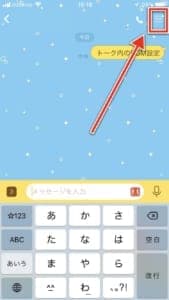
BGM設定は、トーク画面から設定できます。
トーク画面右上の三本線アイコンをタップしましょう。
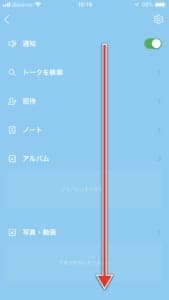
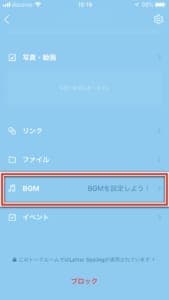
各種メニュー画面が表示されます。トップで表示された段階ではBGMの設定項目は表示されていません。
スクロールすると「BGM」が現れますので、そちらをタップしましょう。
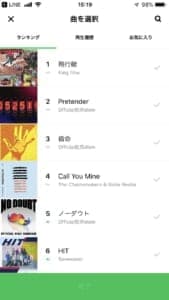
タップすると「LINE MUSIC」アプリに切り替わります。
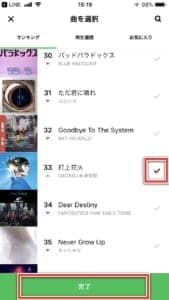
ご自身がBGM設定にしたい楽曲を選択します。選択をすると楽曲にチェックマーク付きますので、選択後は下部の「完了」をタップしましょう。
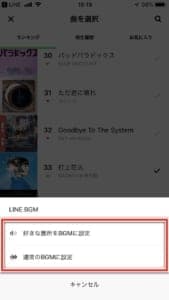
出現する設定方法で、お好きな方を選択しましょう。
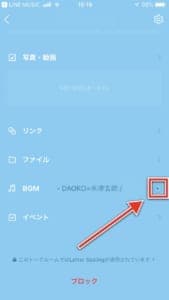
選択後、自動的にLINEアプリに戻ります。BGM項目を見ると選択した楽曲がセットされているのが分かると思います。
セットをしても楽曲が再生されませんので、楽曲横に表示されている「再生ボタン」アイコンをタップしましょう。
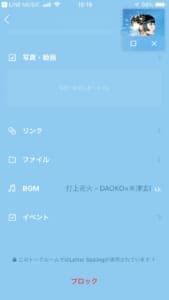
再生ボタンをタップすると、右上に操作パネルとともにBGMが再生されます。
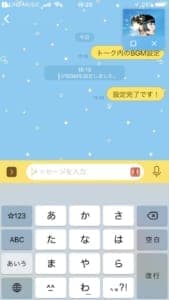
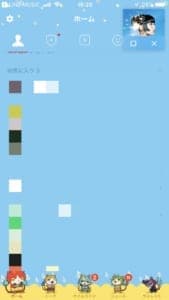
トーク画面やホーム画面に切り替えてもBGMは流れます。以上で設定は完了です。
「オープンチャット」からは設定ができない。流すことは可能。
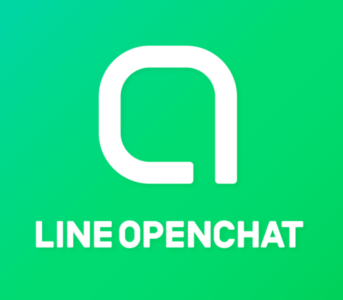
新サービスとしてオープンチャットの利用が開始されました。
しかし、オープンチャットの各種メニュー設定には、BGM項目が用意されていません。
オープンチャットのトーク画面からはBGM設定を行うことができませんが、通常トークからのBGM設定を行ったものはオープンチャットを開いてもBGMを流すことはできます。
オープンチャットでもBGM設定を行いたい場合は、一旦オープンチャット画面から離れて設定する必要があり、多少手間が掛かります。
プロフィールのBGM設定が出来なくなってしまうバグも確認されている模様

アプリのバグによって、プロフィール画面からBGM設定できる項目が消えてしまったユーザーも居るようです。
LINE側の不具合のため、時間経過で自動的に修正されると思われます。


